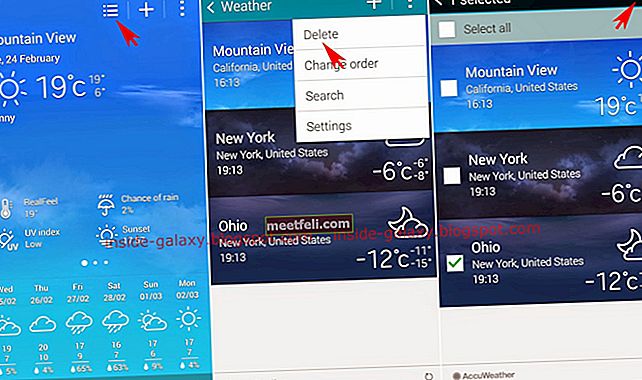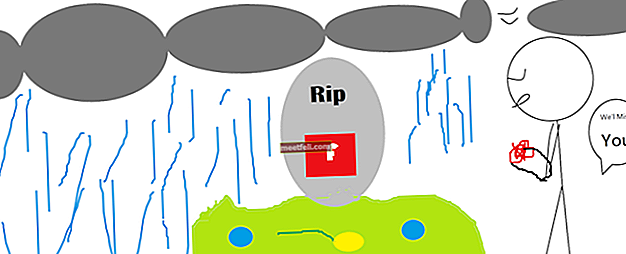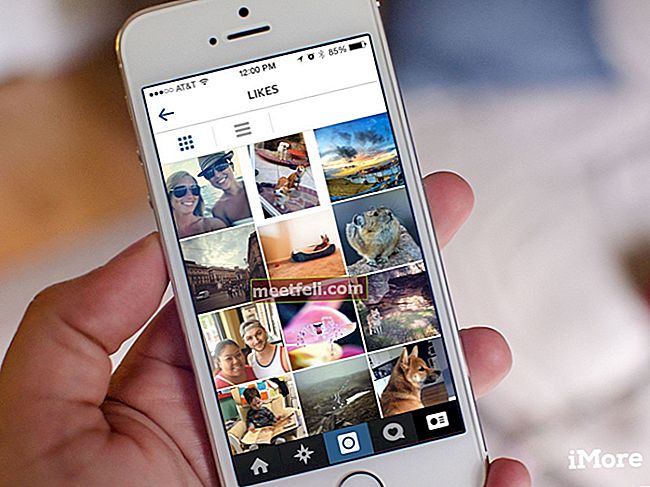Facebook este cel mai popular site de rețele sociale și aproape toți avem contul acolo. Una dintre problemele obișnuite este atunci când pagina de pornire Facebook nu se va încărca corect. Mulți utilizatori de facebook au raportat această problemă. Uneori, după ce cântați în contul dvs. de Facebook, veți vedea butonul de mesaj, butonul de solicitare a prietenilor, butonul de deconectare, butonul Acasă totul, dar atunci când încercați să faceți clic, acele linkuri nu funcționează. Uneori paginile nu se încarcă corect. Potrivit unor utilizatori, dacă încearcă să deschidă Facebook pe alte mașini, atunci funcționează fără nicio problemă, viteza internetului este de asemenea bună și doar Facebook are această problemă.
Aici câteva soluții posibile pentru a remedia pagina de pornire Facebook nu se vor încărca corect problema.
A se vedea, de asemenea: Cum se remediază problema blocării aplicației Facebook Galaxy S5
Soluțiile posibile pentru pagina de pornire Facebook nu se vor încărca corect
Metoda 1: ștergeți memoria cache și cookie-urile
Mai întâi ștergeți memoria cache, cookie-urile goale și folderele temporare atunci când vă confruntați cu problema de încărcare Facebook. După ce ați făcut aceste lucruri, încercați să vă deschideți Facebook-ul și să vedeți dacă problema este rezolvată. Dacă nu, urmați pasul următor.

Metoda 2: Schimbați //
Trebuie să înlocuiți // cu // la începutul URL-ului Facebook. Va dura mai mult timp, dar pagina ar trebui să se încarce corect.
Metoda 3: Verificați setările de timp
Verificați setările de timp de pe computer. Dacă ora de pe dispozitivul dvs. este incorectă, pagina de pornire Facebook nu se va încărca corect.
Metoda 4: Actualizați browserul
Dacă nu aveți cea mai recentă versiune a browserului pe care îl utilizați, ar fi o idee bună să îl actualizați acum. Soluția este să descărcați cea mai recentă versiune a browserului, deoarece versiunea pe care o utilizați a devenit coruptă. Iată linkurile pentru descărcarea celei mai recente versiuni de Firefox și Internet Explorer.
Firefox
Internet Explorer
Metoda 5: utilizați un browser diferit
Există multe browsere pe care le puteți utiliza pentru a naviga pe Internet, cum ar fi Google Chrome, Firefox, Internet Explorer, pentru a numi doar câteva. Încercați să încărcați Facebook într-un alt browser și să vedeți dacă asta va face vreo diferență.

Metoda 6: Reporniți dispozitivul
Indiferent de dispozitivul pe care îl utilizați pentru a deschide Facebook, încercați să îl reporniți. Opriți dispozitivul și lăsați-l așa un minut. După aceea, reporniți-l și încercați să deschideți Facebook.
Metoda 7: Reporniți routerul
Dacă repornirea dispozitivului nu a rezolvat problema, încercați să reporniți routerul. Apăsați butonul On / Off și lăsați-l să stea timp de un minut, apoi reporniți-l.

Metoda 8: Verificați software-ul de securitate
Software-ul de securitate pe care îl utilizați poate afecta performanța browserului și poate cauza problema. Asigurați-vă că software-ul de securitate de pe computerul dvs. este actualizat și nu blochează pagina de pornire Facebook. Puteți încerca să îl opriți temporar și să vedeți dacă Facebook se poate încărca corect atunci.
Metoda 9: verificați suplimentele browserului
Suplimentele dintr-un browser pot oferi abilități speciale browserului dvs. Cu toate acestea, uneori poate provoca o eroare la deschiderea anumitor pagini, inclusiv Facebook. Încercați să actualizați suplimentele sau să le dezactivați pentru o vreme. Puteți deschide pagina de pornire Facebook acum?

Metoda 10: Verificați setările Proxy
Proxies este o caracteristică de rețea de pe un computer care acționează ca o poartă între rețelele locale și cele la scară largă. De asemenea, poate face setările Proxy de pe computerul dvs. pentru a bloca Facebook. Prin urmare, puteți reseta setările Proxy de pe computer.
Pentru Mac
- Accesați meniul Apple> Preferințe sistem și faceți clic pe Rețea.
- Alegeți serviciul de rețea, de exemplu, Ethernet sau Wi-Fi.
- Apăsați Advanced, apoi faceți clic pe Proxies.

Pentru Windows
- Deschideți comanda Rulați, faceți clic pe tasta logo Windows Tasta logo Windows + R
- În caseta de text Executare, copiați și lipiți acest lucru:
reg add “HKCU \ Software \ Microsoft \ Windows \ CurrentVersion \ Internet Settings” / v ProxyEnable / t REG_DWORD / d 0 / f
- Faceți clic pe OK.
- Accesați comanda Run, faceți clic pe tasta logo Windows Tasta logo Windows + R
- În caseta de text Executare, copiați și lipiți aceasta:
ștergeți reg „HKCU \ Software \ Microsoft \ Windows \ CurrentVersion \ Internet Settings” / v ProxyServer / f
- Faceți clic pe OK.
Vezi și: Sfaturi și trucuri Facebook